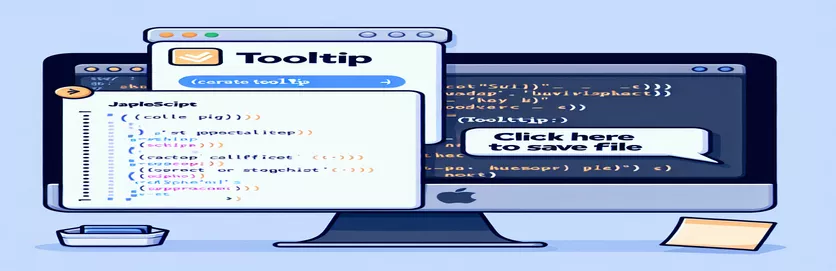Esplorazione della visualizzazione delle descrizioni comandi nelle applicazioni macOS con script
Gli sviluppatori che lavorano su macOS spesso incontrano scenari in cui la visualizzazione di informazioni contestuali rapide tramite descrizioni comandi migliora l'esperienza dell'utente. Tuttavia, gestire tale comportamento in modo dinamico all’interno delle app in primo piano può essere complicato. Sfruttando strumenti di scripting come AppleScript o JavaScript tramite osascript apre possibilità per un maggiore controllo.
Sebbene Obiettivo-C offre un modo per creare finestre tooltip personalizzate, potrebbe non essere sempre la soluzione ottimale. Le descrizioni comandi generate in questo modo sono limitate perché non interagiscono bene con altre app se attivate da scorciatoie o in tempo reale. Ciò solleva la questione se le proprietà integrate, come toolTip, può fornire una soluzione più efficiente.
L'obiettivo qui è esplorare se esiste un metodo per assegnare dinamicamente le descrizioni comandi tramite AppleScript o JavaScript. Idealmente, ciò comporterebbe l’utilizzo di uno script per indicare all’app attualmente attiva di visualizzare una descrizione comando senza richiedere un elaborato codice dell’interfaccia utente personalizzato o interrompere il flusso di lavoro dell’utente.
Questo articolo esaminerà come proprietà toolTip funzioni all'interno di macOS e se può essere richiamato dinamicamente. Valuteremo gli approcci esistenti e discuteremo modi alternativi per controllare senza problemi il comportamento delle descrizioni comandi nelle app basate su script.
| Comando | Esempio di utilizzo |
|---|---|
| initWithContentRect:styleMask:backing:defer: | Questo metodo Objective-C inizializza un nuovo file NWindow oggetto. I parametri definiscono la dimensione della finestra, il comportamento e se rinvia la creazione finché non è necessario. È fondamentale nella creazione di finestre personalizzate simili a descrizioni comandi. |
| setHidesOnDeactivate: | Questo comando Objective-C garantisce che la finestra rimanga visibile anche quando lo stato attivo si sposta su un'altra app. Questo comportamento è essenziale per simulare una descrizione comando non invasiva che non scompaia quando l'app in primo piano perde il focus. |
| setLevel: | Imposta il livello di visualizzazione della finestra utilizzando costanti come NSFloatingWindowLevel. Ciò garantisce che la finestra rimanga in primo piano rispetto a tutte le altre finestre, imitando il comportamento di una descrizione comando. |
| Application.currentApplication() | Questo comando JavaScript recupera l'applicazione attualmente in esecuzione. È utile per interagire dinamicamente con l'app in primo piano, garantendo che la descrizione comando sia contestualmente pertinente. |
| systemEvents.processes.whose() | Questo snippet JavaScript interroga i processi di sistema per identificare quale app è attualmente in primo piano. Consente interazioni mirate, come l'impostazione di descrizioni comandi solo in app specifiche come TextEdit. |
| set toolTip | Questa proprietà AppleScript assegna una descrizione comando a una finestra o a un elemento all'interno dell'app di destinazione. È direttamente correlato all'argomento e mira a visualizzare le descrizioni comandi in modo dinamico senza finestre personalizzate. |
| use framework "AppKit" | AppleScript con Objective-C può sfruttare framework come AppKit per accedere ai componenti nativi di macOS. Ciò è essenziale per creare descrizioni comandi di tipo nativo utilizzando finestre personalizzate. |
| display dialog | Un comando AppleScript standard per mostrare una finestra di dialogo. Nei nostri esempi, fornisce feedback quando l'app di destinazione non supporta le descrizioni comandi, migliorando l'usabilità dello script. |
| assert.strictEqual() | Questa funzione di asserzione di Node.js viene utilizzata per convalidare la logica di impostazione della descrizione comando negli unit test. Garantisce che la descrizione comando venga applicata correttamente e fornisce feedback se il comportamento non soddisfa le aspettative. |
Implementazione della funzionalità tooltip in macOS tramite script
La prima soluzione sfrutta AppleScript per interagire con l'applicazione in primo piano. Controlla quale applicazione è attiva e tenta di applicare il file toolTip proprietà se l'app lo supporta. Questo approccio dimostra come una semplice logica di scripting possa interagire dinamicamente con le app supportate, come TextEdit. Se l'app non consente l'impostazione di una descrizione comando, lo script fornisce feedback all'utente utilizzando una finestra di dialogo. Questo metodo offre semplicità ma è limitato dal fatto che non tutte le applicazioni espongono le proprie proprietà di descrizione comando a AppleScript.
Il secondo esempio utilizza JavaScript per l'automazione (JXA), che è l'ambiente di scripting di automazione nativo di Apple. Consente una logica più complessa rispetto ad AppleScript e offre una migliore integrazione con altri strumenti JavaScript. Interrogando il processo attualmente attivo tramite eventi di sistema, lo script identifica l'app in primo piano e tenta di assegnarle una descrizione comando. Questa soluzione evidenzia la flessibilità di JXA nell'interazione con le app macOS, ma dipende comunque dall'app che espone la proprietà toolTip. In caso contrario, lo script torna con garbo alla visualizzazione di una finestra di dialogo con un messaggio.
La terza soluzione si tuffa in Objective-C, incorporato in AppleScript, per creare una finestra personalizzata simile a una descrizione comando. Questo approccio ignora le limitazioni della proprietà toolTip generando una piccola finestra mobile che si comporta come una descrizione comando. Lo script inizializza una nuova NSWindow e regola le sue proprietà per garantire che rimanga in primo piano rispetto alle altre finestre senza rubare il focus. Questo metodo è utile quando gli sviluppatori necessitano di una descrizione comando indipendente dal supporto nativo dell'app. Tuttavia, richiede una conoscenza più avanzata dei framework Objective-C e macOS, rendendolo leggermente più complesso da implementare e mantenere.
Infine, gli unit test forniti sono progettati per convalidare il comportamento della soluzione di automazione JavaScript. Deridendo l'oggetto Application e la logica di assegnazione della descrizione comando, questi test garantiscono che la descrizione comando sia impostata correttamente quando l'app di destinazione la supporta. I test unitari svolgono un ruolo cruciale nel garantire che lo script si comporti come previsto in diversi scenari, rilevando gli errori nelle prime fasi dello sviluppo. Questi test dimostrano anche le migliori pratiche per la convalida del codice, in particolare negli ambienti di automazione, dove gli script interagiscono con più processi e devono funzionare in modo coerente.
Impostazione di una descrizione comando nelle applicazioni macOS tramite script
Approccio 1: AppleScript per la visualizzazione delle descrizioni comandi nell'app in primo piano
-- Check if the frontmost app supports tooltipstell application "System Events"set frontApp to (name of first application process whose frontmost is true)end tell-- Example: Try to set a tooltip on TextEdit if it's the front appif frontApp = "TextEdit" thentell application "TextEdit"set toolTip of front window to "This is a dynamic tooltip!"end tellelsedisplay dialog "Tooltip not supported for the current app."end if
Descrizione comando dinamica utilizzando JavaScript per l'automazione
Approccio 2: JavaScript per automatizzare la visualizzazione delle descrizioni comandi in macOS
// Use osascript to run JavaScript code targeting the front appconst app = Application.currentApplication();app.includeStandardAdditions = true;// Check if TextEdit is frontmost, set tooltip if trueconst frontAppName = app.systemEvents.processes.whose({ frontmost: true })[0].name();if (frontAppName === "TextEdit") {const textEdit = Application("TextEdit");textEdit.windows[0].toolTip = "This is a tooltip!";} else {app.displayDialog("Current app does not support tooltips.");}
Script Objective-C per una finestra di descrizione comando personalizzata
Approccio 3: Objective-C incorporato in AppleScript per simulare una descrizione comando
use framework "Foundation"use framework "AppKit"property tooltip : missing value-- Create a custom tooltip-like windowset tooltip to current application's NSWindow's alloc()'sinitWithContentRect:(current application's NSMakeRect(100, 100, 200, 50))styleMask:1 backing:(current application's NSBackingStoreBuffered) defer:truetooltip's setTitle:"Custom Tooltip"tooltip's setLevel:(current application's NSFloatingWindowLevel)tooltip's makeKeyAndOrderFront:true-- Ensure it stays above other windows without stealing focustooltip's setHidesOnDeactivate:false
Test unitario per la descrizione comando dell'automazione JavaScript
Approccio 4: unit test per l'automazione delle descrizioni comandi JavaScript
const assert = require('assert');// Mock of Application objectconst mockApp = {name: "TextEdit",toolTip: "",setToolTip: function (text) { this.toolTip = text; }};assert.strictEqual(mockApp.toolTip, "");mockApp.setToolTip("Unit test tooltip");assert.strictEqual(mockApp.toolTip, "Unit test tooltip");console.log("Test passed!");
Miglioramento della visualizzazione delle descrizioni comandi in macOS con tecniche avanzate
Un aspetto essenziale del lavorare con suggerimenti in macOS significa comprendere i limiti dello scripting tra applicazioni. Non tutte le applicazioni espongono i propri elementi dell'interfaccia utente tramite interfacce di scripting, il che significa che gli sviluppatori spesso devono combinare soluzioni diverse, ad esempio combinandole AppleScript con framework nativi come AppKit. Ciò garantisce risultati coerenti anche in scenari complessi, come quando le applicazioni non supportano nativamente i tooltip o quando è necessaria l'interazione dinamica.
Una considerazione fondamentale è il modo in cui macOS gestisce i livelli delle finestre e il focus. Le finestre di descrizione comandi personalizzate create con Objective-C devono rimanere sopra tutte le altre finestre senza interferire con l'input dell'utente. Questo comportamento può essere ottenuto utilizzando i livelli di finestra mobile, ma richiede una gestione efficace del ciclo di vita della descrizione comando. Ad esempio, gli sviluppatori dovrebbero garantire che il tooltip scompaia dopo un tempo prestabilito o quando l'utente interagisce con l'app originale. La mancata gestione di ciò può portare a problemi di prestazioni o comportamenti imprevisti.
Un altro approccio alternativo degno di nota è l'uso di Maestro delle tastiere o altri strumenti di automazione macOS. Questi strumenti possono attivare soluzioni AppleScript o JavaScript tramite scorciatoie da tastiera personalizzate, offrendo un'integrazione perfetta con il flusso di lavoro dell'utente. Tuttavia, l'automazione delle descrizioni comandi tra app diverse richiede la gestione degli errori, poiché alcune app potrebbero non rispondere alle richieste di scripting. Pertanto, la combinazione di più metodi, come controlli condizionali e finestre Objective-C personalizzate, garantisce prestazioni robuste in ambienti diversi.
Domande frequenti sull'impostazione delle descrizioni comandi nelle app macOS
- Come posso attivare una descrizione comando utilizzando AppleScript?
- Puoi usare tell application E set toolTip comandi per assegnare una descrizione comando a finestre specifiche.
- Perché la descrizione comando non viene visualizzata quando si utilizza una scorciatoia da tastiera?
- Alcune applicazioni non rispondono ai comandi tooltip quando non sono a fuoco. Utilizzando NSWindow da Objective-C è possibile creare una descrizione comando personalizzata per risolvere questo problema.
- Qual è il ruolo di NSFloatingWindowLevel?
- Questa costante garantisce che la finestra delle descrizioni comandi rimanga in primo piano rispetto alle altre finestre senza interrompere l'input dell'utente.
- Posso utilizzare JavaScript for Automation (JXA) per impostare le descrizioni comandi?
- Sì, con Application.currentApplication() E systemEvents.processes.whose(), puoi automatizzare la visualizzazione delle descrizioni comando nelle app basate su script.
- È possibile applicare i tooltip a tutte le applicazioni?
- Sfortunatamente, non tutte le app espongono i propri file toolTip proprietà tramite script, quindi potrebbe essere necessario un fallback come una finestra Objective-C personalizzata.
Punti chiave per l'implementazione delle descrizioni comandi su macOS
Utilizzando strumenti di scripting come AppleScript e JavaScript, gli sviluppatori possono migliorare l'esperienza dell'utente impostando le descrizioni comandi in modo dinamico. Tuttavia, non tutte le applicazioni espongono i propri elementi dell'interfaccia utente per lo scripting, il che comporta potenziali sfide. Le soluzioni personalizzate che coinvolgono Objective-C offrono flessibilità, ma richiedono maggiori sforzi di sviluppo.
La combinazione di tecniche di automazione con script personalizzati garantisce un migliore controllo sulle descrizioni comandi in macOS. Gli sviluppatori dovrebbero gestire i casi limite, come le app che non supportano toolTip proprietà, utilizzando metodi di fallback come NSWindows personalizzato. Con un approccio solido, le descrizioni comandi dinamiche possono migliorare la produttività e il coinvolgimento degli utenti.
Fonti e riferimenti per l'implementazione delle descrizioni comandi in macOS
- Approfondisce l'utilizzo di toolTip proprietà e funzionalità di automazione di macOS utilizzando AppleScript e JavaScript, a cui si fa riferimento dalla documentazione ufficiale per gli sviluppatori Apple. Documentazione per gli sviluppatori Apple .
- Fornisce approfondimenti sull'automazione delle applicazioni macOS tramite JavaScript for Automation (JXA) con esempi di codice specifici. JavaScript per la guida all'automazione .
- Discute l'integrazione di Obiettivo-C e AppleScript per creare finestre personalizzate nelle applicazioni macOS. Documentazione sulle classi NWindow .